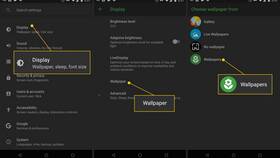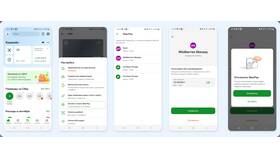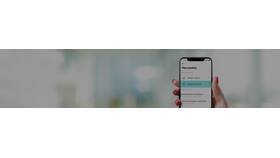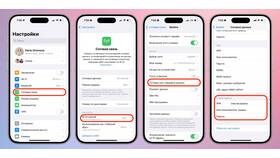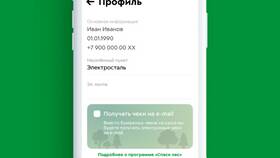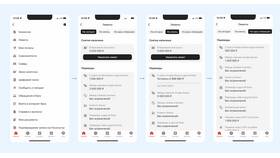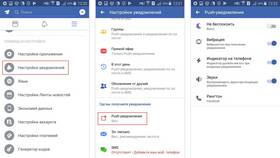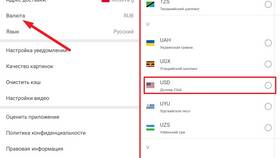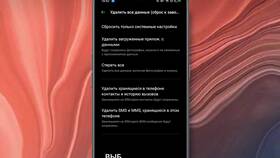Смена обоев позволяет персонализировать внешний вид мобильного устройства. Рассмотрим различные способы изменения фона рабочего стола на смартфонах с разными операционными системами.
Содержание
Изменение обоев на Android
| Метод | Действия |
| Через настройки | Настройки → Обои → Выбрать изображение |
| Долгим нажатием | Нажать и удерживать пустую область экрана → Обои |
| Через галерею | Открыть изображение → Установить как обои |
Настройка обоев на iOS
Стандартный способ:
- Откройте приложение "Настройки"
- Перейдите в раздел "Обои"
- Нажмите "Выбрать новые обои"
- Выберите изображение из предложенных или своей библиотеки
- Настройте масштаб и положение
- Нажмите "Установить"
Альтернативные варианты:
- Через приложение "Фото": выбрать изображение → Поделиться → Использовать как обои
- С помощью сторонних приложений из App Store
Особенности на разных устройствах
| Производитель | Особенности |
| Samsung | Дополнительные настройки в Good Lock |
| Xiaomi | Встроенный редактор обоев в MIUI |
| Huawei | Функция "Живые обои" в EMUI |
Использование живых обоев
Для Android:
- Откройте настройки обоев
- Выберите категорию "Живые обои"
- Просмотрите доступные варианты
- Нажмите "Установить"
Для iOS:
- Перейдите в Настройки → Обои
- Выберите "Живые" или "Динамические"
- Просмотрите коллекцию Apple
- Нажмите "Установить"
Советы по выбору обоев
Рекомендации:
- Используйте изображения с высоким разрешением
- Учитывайте расположение иконок на экране
- Темные обои экономят заряд AMOLED-экранов
- Регулярно обновляйте обои для свежести интерфейса
Источники качественных обоев:
- Официальные магазины приложений (Google Play, App Store)
- Специализированные сайты (Wallhaven, Unsplash)
- Фоторедакторы с шаблонами для обоев
- Собственные фотографии
Важно!
При установке обоев из неизвестных источников убедитесь в безопасности файла. Некоторые изображения могут содержать скрытые вредоносные элементы или повреждать отображение интерфейса.